Linux文本方式安装过程Word文件下载.docx
《Linux文本方式安装过程Word文件下载.docx》由会员分享,可在线阅读,更多相关《Linux文本方式安装过程Word文件下载.docx(22页珍藏版)》请在冰豆网上搜索。
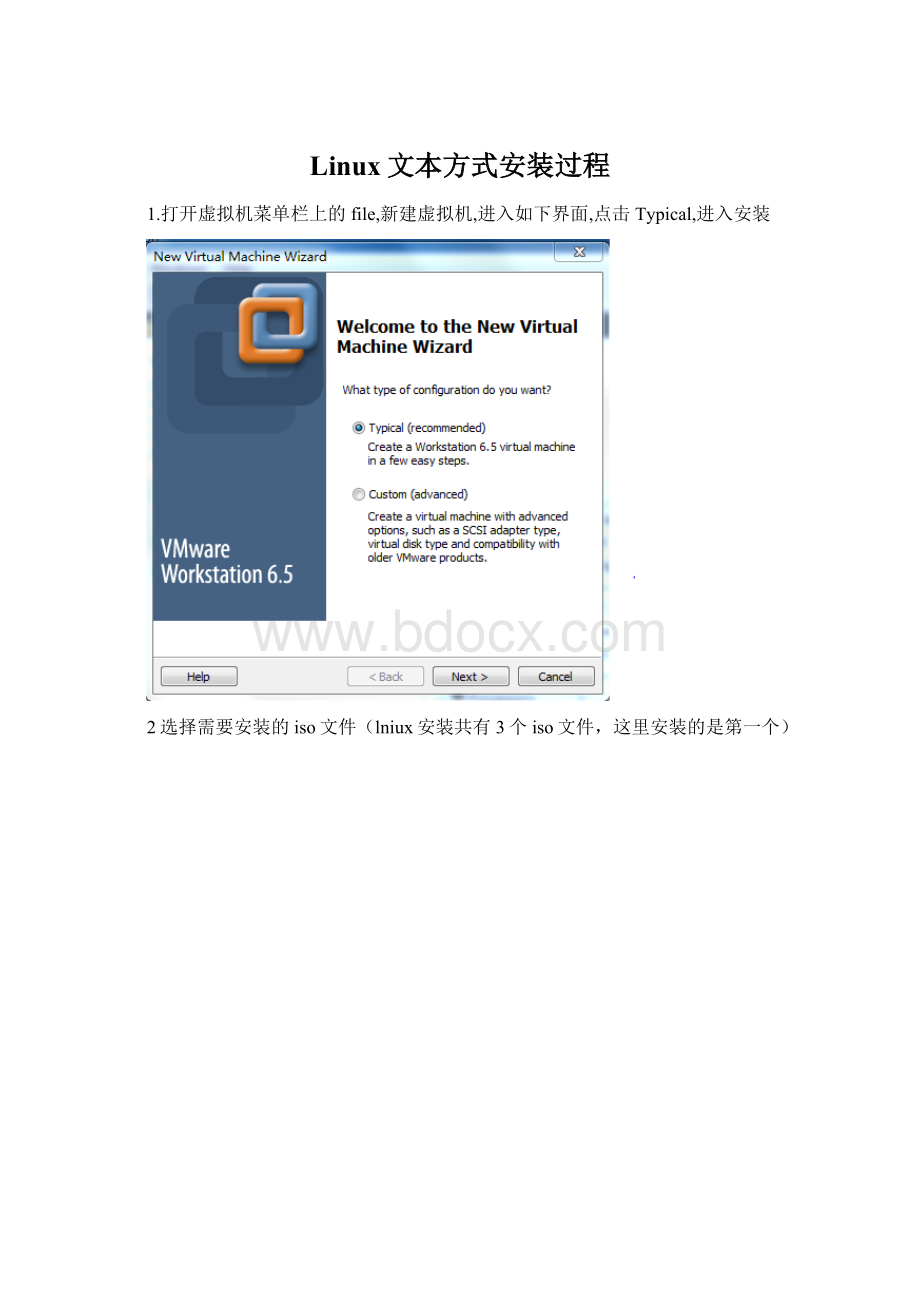
3给虚拟机命名以及确定安装位置
4选择系统的硬盘容量,这里选择默认的8G
5选择skip,跳过不必要的光驱媒质检查
6选择英语的安装界面
7选择所用的键盘规格,us美式键盘
8选择鼠标规格,选择默认的
9选择自定义“custom”,在后面安装中选择自己所需要的服务
10在安装分区时,可以选择自动分区和手动分区,这里选择自定义分区“DiskDruid”,然后进入到如下界面,选择YES,初始化硬盘
11.new,新建分区
12新建分区根分区\(必需建),分配的容量尽量大
13另新建一个分区
14新建的一个swap分区,容量为内存的两倍以上(swap分区用来系统的缓存,自定义分区时必需建)
15选择OK,分区建立完成
16选择安装的引导程序,选择第一项
17、LBA32支持大容量硬盘支持
18给GRUB引导程序添加口令,这样可以防止别人启动这个系统,本处没有设置
19如果系统中还安装了其他的操作系统GRUB,用户可以在这里选择哪个系统是缺省启动的系统
20、选择安装引导程序是到分区还是MBR(一般安装到分区的第一个扇区,防止安装其他安装系统时覆盖掉LINUX系统)
21设置IP地址,这里选择的自动分配
22设置防火墙的等级,这里设置中级
23选择linux要支持的语言,这里选择英文和中文
24选择linux的开机默认语言
25选择时区
26设置root用户登录的密码,这里设置为123456
27设置口令的加密方式,选择默认的MD5加密方
28选择要安装的服务项
29选择软件安装包,“o”表示部分选,“*”表示全选
30安装过程会生成日志文件,点击OK开始安装
31安装过程
32第一张ISO安装完后,会自动跳出提示,要安装第二张ISO镜像
33第二张安装过程
34插入第三张iso文件
35安装完后提示是否需要制作一张“linux”启动盘,这里选择NO,跳过
36配置显卡信息,这里直接选择OK
37选择OK
38选择文本界面“Text”
39选择OK
40点击OK后,系统重启Linux
41、Linux的操作界面,输入用户名root,密码为之前所设置的123456